小编教你win10文件如何共享的具体方法
时间:2019-04-04 来源:互联网 浏览量:
文件共享就是将自己的文件放在互联网或者小的网络上,让参加共享的人也可以查看和下载,方便了大家的资源共享。那小伙伴们,你们知道win10如何共享文件吗?今天小编就给大家介绍一下在win10系统下如何共享文件。有需要的朋友一起来学习下吧。
1、打开这台电脑,找到需要共享的文件夹
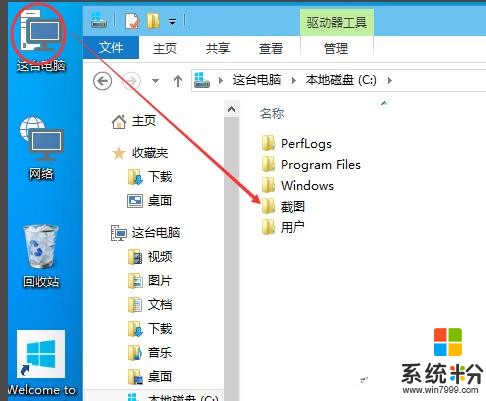
2、右击文件夹,选择“共享“,点击特定用户
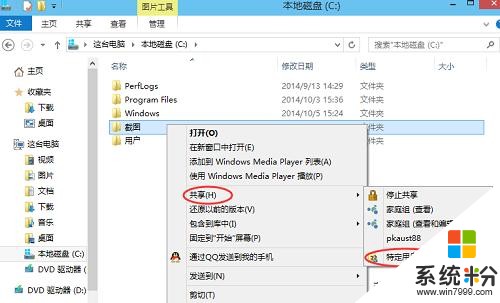
3、点击后,弹出文件共享窗口,打开下拉菜单
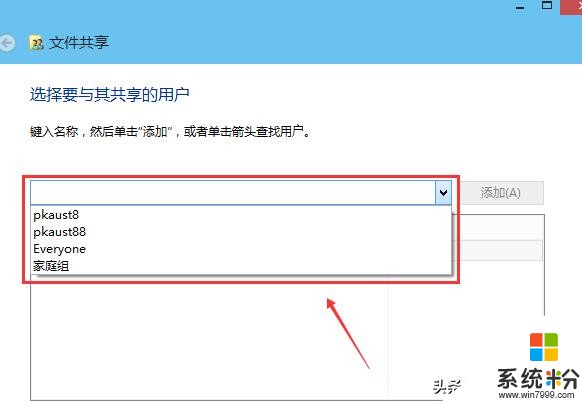
4、选择要共享的用户,点击添加
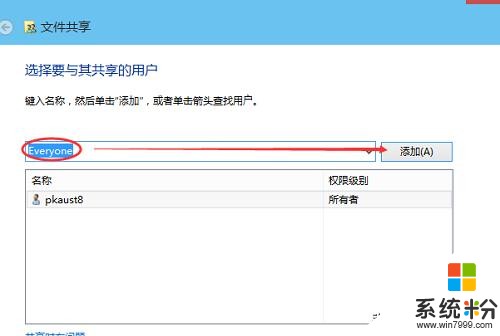
5、点击底下的用户权限级别向下箭头,可以设置权限
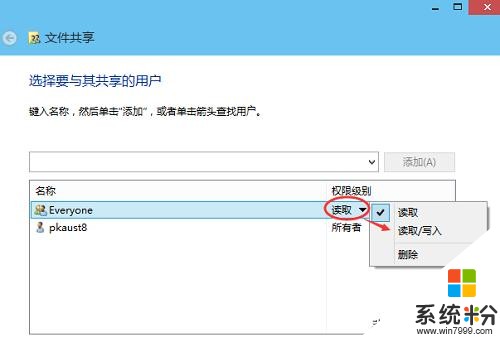
6、设置好后,点击共享
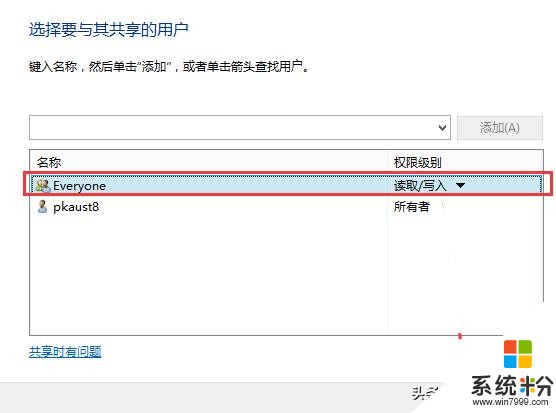
7、等待一会儿
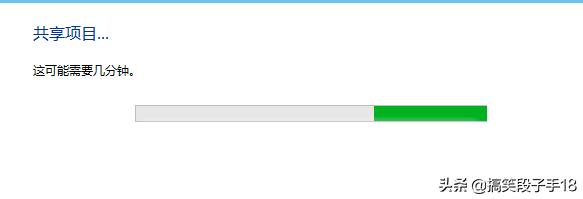
8、设置成功。
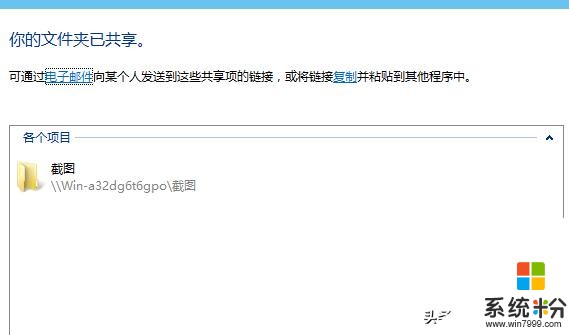
以上就是小编教你win10文件如何共享的具体方法的全部内容了。
我要分享:
相关资讯
热门手机应用
最新热门游戏
微软资讯推荐
- 1 春季新款!微软推出无线鼠标Surface 仅售738元 网友:真的?
- 2 微软雷蛇出阵, PC党迎狂欢一夜: “吃鸡版”Surface Book 2来袭
- 3 Windows 10新版17093推送:系统级HDR支持
- 4小动作大效果!安装Win10后再忙也要做的十项优化设置
- 5微软苏菲/新iPad双陷“屏幕门”: 辣眼睛
- 6微软新的Xbox One X的是一个野兽, 但也面临着一场艰苦的战斗
- 7市值被苹果超越,微软业绩却超预期增长
- 8微软电子书启示录:花钱买来的虚拟产品真的属于你吗
- 9微软遭美国反腐败调查:卖软件给匈牙利政府时可能给过回扣
- 10iPhone 8 遇冷, 渠道和黄牛要哭/微软 Office 2007 下个月停止服务
